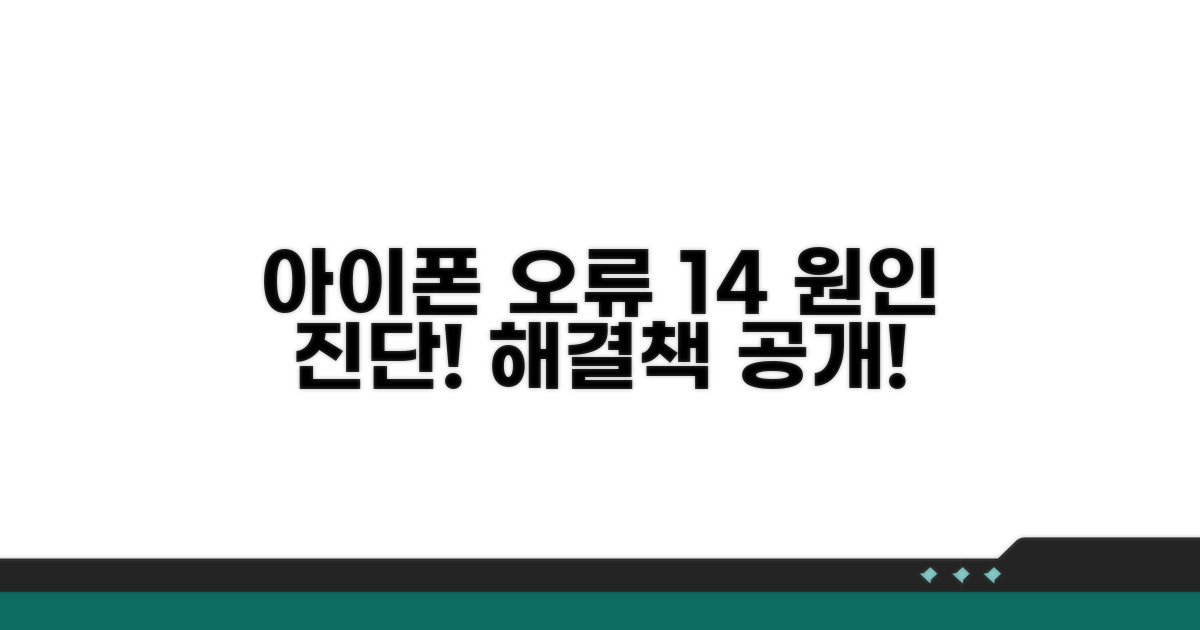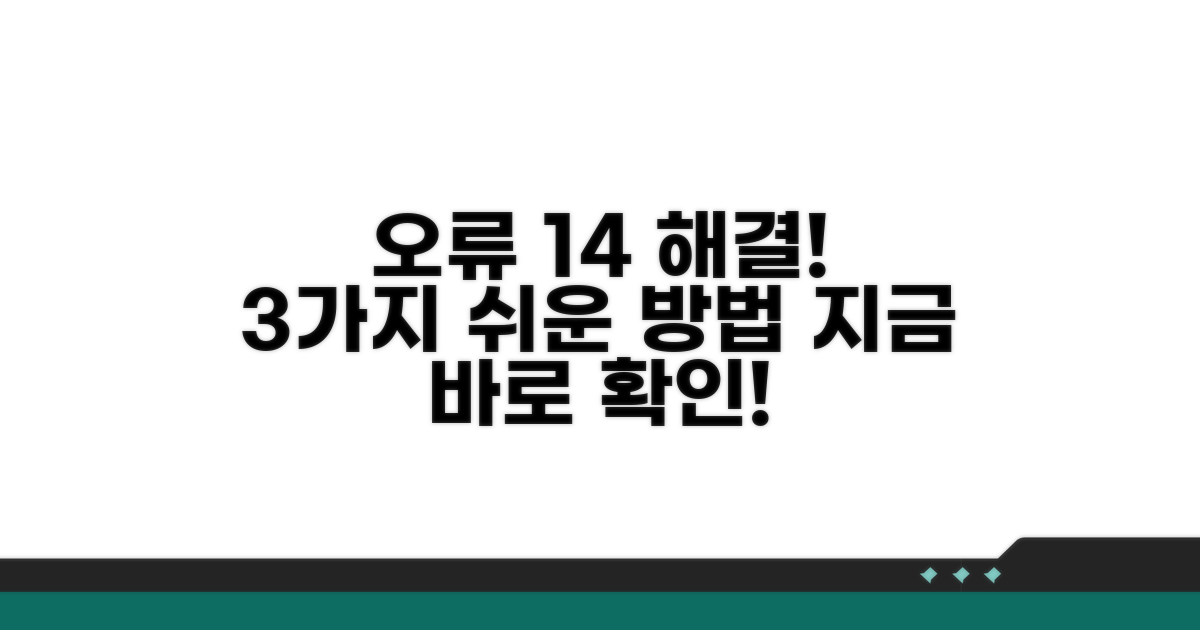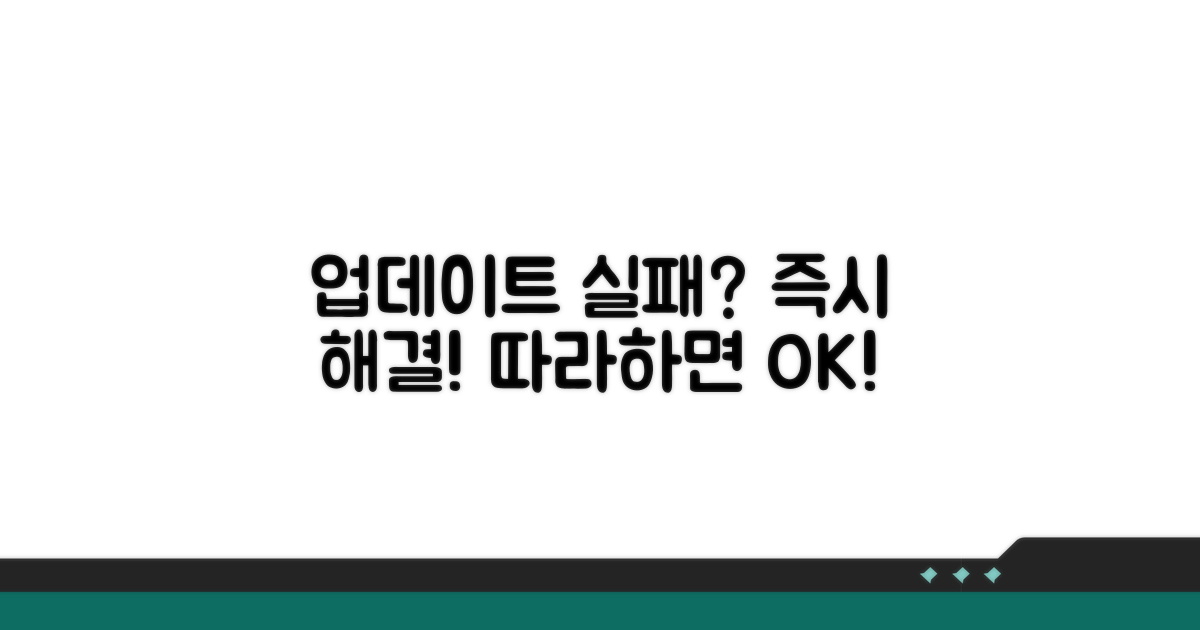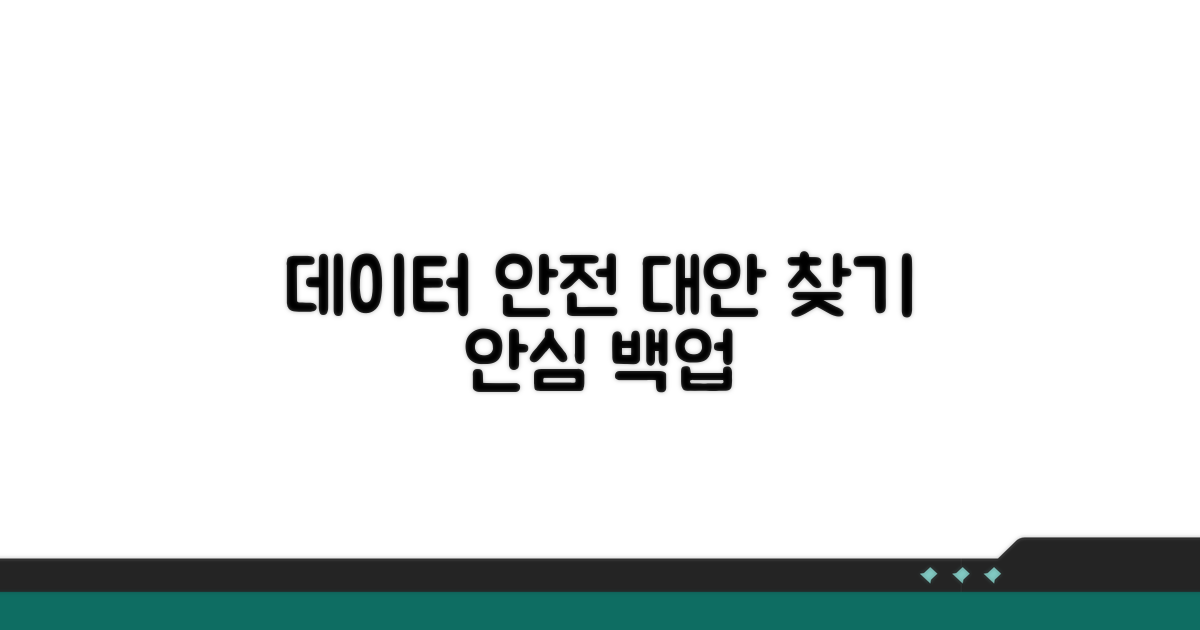아이폰 업데이트 오류 14 해결, iOS 업데이트 실패 오류 14 해결방법 찾고 계시죠? 검증된 해결 방법들과 성공 사례들을 이 글 하나에 모두 담았습니다.
인터넷 검색만으로는 해결책이 제각각이라 더 헷갈리고, 잘못된 정보로 기기만 망가질까 봐 걱정되셨을 겁니다.
같은 문제를 겪었던 분들이 실제로 효과를 본 방법들을 엄선하여 안내해드리니, 이제 안심하고 따라 해보세요.
아이폰 업데이트 오류 14 원인 분석
아이폰 사용자라면 누구나 경험할 수 있는 ‘업데이트 오류 14’. 갑자기 iOS 업데이트가 멈추거나 실패했을 때 당황스럽기 마련입니다. 이 오류는 비교적 흔하게 발생하는 문제이며, 몇 가지 원인 분석과 해결 방법을 통해 쉽게 해결할 수 있습니다.
가장 흔한 원인으로는 불안정한 인터넷 연결이 있습니다. 예를 들어, Wi-Fi 신호가 약하거나 공유기 문제로 인해 다운로드 중단이 발생할 수 있습니다. 또한, 아이폰 저장 공간 부족도 오류의 주된 원인 중 하나입니다. iOS 17 업데이트의 경우, 최소 5GB 이상의 여유 공간이 필요합니다.
일시적인 소프트웨어 충돌이나 오래된 iTunes 버전 사용 역시 오류 14를 유발할 수 있습니다. 특히 macOS Ventura 이전 버전의 iTunes는 호환성 문제가 발생할 가능성이 있습니다.
가장 먼저 시도해볼 방법은 네트워크 재설정입니다. ‘설정’ > ‘일반’ > ‘전송 또는 iPhone 재설정’ > ‘재설정’ > ‘네트워크 설정 재설정’ 순서로 진행하면 됩니다. 이 과정에서 Wi-Fi 비밀번호가 초기화되므로 다시 입력해야 합니다.
다음으로, 아이폰 저장 공간을 확보하는 것이 중요합니다. 사용하지 않는 앱이나 사진, 동영상을 정리하여 업데이트에 필요한 용량을 확보해야 합니다. 약 10GB 정도의 여유 공간을 확보하는 것을 권장합니다.
그래도 문제가 해결되지 않는다면, 다른 네트워크(예: 휴대폰 테더링)를 이용하거나 PC/Mac의 iTunes 또는 Finder를 통해 업데이트를 시도해 볼 수 있습니다. 특히 PC에서 최신 버전의 iTunes(Windows의 경우 12.9.2 이상)를 사용하는 것이 중요합니다. 컴퓨터와 아이폰을 USB 케이블로 연결한 후 ‘업데이트 확인’을 클릭하면 됩니다.
마지막으로, 아이폰을 강제로 재시동하는 것도 효과적인 방법입니다. iPhone 8 이후 모델은 음량 높이기 버튼을 눌렀다 떼고, 음량 낮추기 버튼을 눌렀다 떼고, 측면 버튼을 길게 누르면 됩니다. 이러한 과정을 통해 아이폰 업데이트 오류 14를 성공적으로 해결할 수 있습니다.
오류 14 해결 방법 3가지
아이폰 업데이트 오류 14 발생 시, 일반적인 방법으로 해결되지 않을 경우 시도해볼 수 있는 심화 해결책 3가지를 상세히 안내합니다. 각 방법별 예상 소요 시간과 발생 가능한 문제점까지 파악하여 실질적인 도움을 드리고자 합니다.
네트워크 연결 불안정은 iOS 업데이트 실패의 주요 원인 중 하나입니다. 설정 > 일반 > 전송 또는 iPhone 재설정 > 재설정 > 네트워크 설정 초기화를 통해 Wi-Fi 비밀번호 및 VPN 설정이 삭제되지만, 이 과정은 1-2분 내외로 완료됩니다. 초기화 후 반드시 안정적인 Wi-Fi 환경에서 업데이트를 다시 시도하는 것이 중요합니다.
업데이트 파일 자체의 용량뿐만 아니라, 업데이트 과정에서 임시 파일이 생성되므로 충분한 저장 공간 확보가 필수적입니다. 설정 > 일반 > iPhone 저장 공간에서 현재 사용량을 확인하고, 사용하지 않는 대용량 앱이나 사진, 동영상을 정리하여 최소 10GB 이상의 여유 공간을 확보하는 것이 좋습니다. 이 작업은 앱 개수에 따라 5분에서 30분 이상 소요될 수 있습니다.
무선 업데이트(OTA)에서 오류가 지속될 경우, 컴퓨터를 이용한 수동 업데이트가 효과적입니다. Mac에서는 Finder를, Windows PC에서는 iTunes를 실행하여 아이폰을 연결합니다. 복원 모드 진입 후 최신 iOS 버전으로 복원하면 오류 14 해결에 도움이 될 수 있으며, 이 과정은 기기 성능 및 네트워크 속도에 따라 30분에서 1시간 이상 소요될 수 있습니다. 모든 데이터가 삭제될 수 있으므로 반드시 백업 후 진행해야 합니다.
업데이트 실패 시 실행 절차
아이폰 업데이트 오류 14가 발생했을 때 시도해 볼 수 있는 실질적인 해결 절차를 단계별로 안내합니다. 각 단계별 예상 소요 시간과 핵심 체크 포인트를 포함하여 실패 없이 진행할 수 있도록 돕겠습니다.
업데이트 오류 14 해결을 위해 먼저 확인해야 할 몇 가지 사항들이 있습니다. 진행 중 예기치 못한 문제를 방지하기 위해 필수 항목들을 꼼꼼히 점검하는 것이 중요합니다.
충분한 저장 공간 확보는 iOS 업데이트 성공의 기본입니다. 또한, 현재 사용 중인 네트워크 환경이 안정적인지 확인해야 합니다. 불안정한 Wi-Fi는 업데이트 실패의 주된 원인이 될 수 있습니다.
| 단계 | 실행 방법 | 소요시간 | 주의사항 |
| 1단계 | 저장 공간 확인 및 확보 | 5-10분 | 최소 5GB 이상의 여유 공간 확보 |
| 2단계 | 안정적인 Wi-Fi 연결 확인 | 2-5분 | 신호 강도가 좋은 곳에서 연결 |
| 3단계 | 배터리 잔량 확인 | 1-2분 | 최소 50% 이상 또는 전원 연결 |
| 4단계 | 기기 재시동 | 2-3분 | 일시적인 오류 해결에 도움 |
업데이트 시 발생할 수 있는 오류 14는 종종 네트워크 또는 소프트웨어 충돌과 관련 있습니다. 각 단계별로 집중해야 할 부분들을 명확히 짚어드리겠습니다.
네트워크 설정 초기화는 Wi-Fi 연결 문제를 해결하는 데 효과적입니다. 다만, 이 과정에서 저장된 Wi-Fi 비밀번호가 삭제되므로 재연결 시 다시 입력해야 함을 유의해야 합니다.
체크포인트: 네트워크 설정 초기화 후에도 문제가 지속되면, 다른 Wi-Fi 네트워크를 시도하거나 셀룰러 데이터를 활용하는 것을 고려해볼 수 있습니다.
- ✓ 저장 공간: 불필요한 앱, 사진, 동영상 삭제로 공간 확보
- ✓ 네트워크: Wi-Fi 공유기 재부팅 또는 다른 Wi-Fi 시도
- ✓ 소프트웨어: 최신 버전의 iTunes 또는 Finder 사용 (PC 연결 시)
- ✓ 오류 확인: 업데이트 재시도 후 오류 코드 14 재발 여부 확인
데이터 손실 대비 대안 찾기
아이폰 업데이트 오류 14 해결 방법을 찾으시는 분들이 데이터 손실이라는 예상치 못한 문제에 직면할 수 있습니다. 오류 14는 종종 펌웨어 관련 문제로 인해 발생하며, 이 과정에서 기기 초기화가 필요하거나 데이터 접근이 어려워질 수 있습니다.
가장 빈번하게 발생하는 문제는 업데이트 직전 데이터 백업을 소홀히 하는 것입니다. 아이튠즈나 iCloud 백업이 최신 상태가 아니라면, 오류 해결 과정에서 가장 최근 데이터 이전까지의 정보를 잃을 수 있습니다.
또 다른 문제는 복구 모드 진입 후 아이튠즈 복원을 시도할 때, 연결된 PC의 저장 공간이 부족하거나 아이튠즈 버전이 오래되어 호환성 문제가 발생하는 경우입니다. 이럴 경우 업데이트 자체가 실패하거나 예상치 못한 오류가 발생할 수 있습니다.
iOS 업데이트 실패 오류 14를 겪기 전에, 사진, 연락처, 메시지 등 중요 데이터를 미리 백업하는 습관이 중요합니다. iCloud 백업은 Wi-Fi 연결 시 자동으로 진행되지만, 간혹 동기화 오류가 발생할 수 있으니 수동으로 확인하는 것이 좋습니다.
PC에서 아이튠즈를 사용한다면, 항상 최신 버전으로 업데이트하고 충분한 저장 공간을 확보해야 합니다. 만약 업데이트 과정에서 오류가 반복된다면, 다른 USB 포트를 사용하거나 다른 PC에서 시도해보는 것도 현실적인 대안이 될 수 있습니다.
⚠️ 데이터 손실 경고: 복구 모드에서 ‘업데이트’ 옵션 대신 ‘복원’을 선택하면 모든 데이터가 삭제되므로, 반드시 ‘업데이트’ 옵션을 먼저 시도하여 데이터를 보존하세요.
- 충분한 배터리 확보: 업데이트 중 전원이 꺼지면 심각한 오류로 이어질 수 있습니다. 최소 50% 이상 충전된 상태에서 진행하세요.
- 안정적인 Wi-Fi 연결: 불안정한 네트워크 환경은 다운로드 오류를 유발하며, 데이터 손실 위험을 높입니다.
- 저장 공간 확인: 업데이트 파일 다운로드 및 설치를 위해 아이폰 내부 저장 공간이 충분한지 미리 확인해야 합니다.
iOS 업데이트 성공 예방법
본문 1~4에서 다룬 기본 해결책 외에, iOS 업데이트 오류 14와 같은 문제를 사전에 예방하는 전문가급 노하우를 소개합니다. 이러한 심층적인 정보는 업데이트 성공률을 높이고 잠재적인 위험을 최소화하는 데 도움을 줄 수 있습니다.
업데이트 실패 오류 14를 겪기 전에 알아두면 좋은 몇 가지 고급 팁이 있습니다. 단순히 공간 확보나 재시동 외에, 최적의 업데이트 환경을 만드는 것이 중요합니다.
첫째, Wi-Fi 연결 안정성이 핵심입니다. 단순히 연결된 상태가 아닌, 실제 데이터 전송 속도가 안정적으로 유지되는지 확인해야 합니다. 간혹 신호는 강해도 불안정한 네트워크는 오류의 원인이 됩니다. 또한, 백그라운드에서 데이터를 지속적으로 사용하는 앱들을 일시적으로 종료하는 것이 좋습니다.
이처럼 업데이트 관련 문제 해결 및 예방은 단순한 기술적 접근을 넘어선 인사이트를 요구합니다. iOS 업데이트 오류 14와 같은 문제가 발생했을 때, 재설정이나 복원 외에 장기적인 관점에서 시스템 건강을 관리하는 습관이 중요합니다.
마지막으로, 시스템 파일의 불필요한 임시 데이터 축적을 방지하기 위해 정기적인 장비 점검 및 관리 앱 활용을 권장합니다. 이는 장기적으로 기기 성능을 최적화하고 예상치 못한 오류 발생 확률을 낮추는 데 기여할 수 있습니다.
전문가 팁: 중요한 업데이트 전에는 iCloud 백업 외에 컴퓨터를 통한 수동 백업을 병행하는 것이 더욱 안전합니다.
- 배터리 관리: 업데이트 중 배터리 부족은 치명적인 오류를 야기하므로, 80% 이상 충전 상태를 유지하세요.
- 서버 부하 고려: 새로운 iOS 버전 출시 직후보다는 1-2일 뒤에 시도하는 것이 좋습니다.
- 네트워크 환경: 공용 Wi-Fi보다는 안정적인 가정이나 사무실 Wi-Fi를 선택하세요.
- 저장 공간 재확인: 명시된 요구 용량보다 1.5배 이상의 여유 공간을 확보하는 것이 이상적입니다.
자주 묻는 질문
✅ 아이폰 업데이트 오류 14가 발생하는 가장 흔한 원인은 무엇인가요?
→ 아이폰 업데이트 오류 14의 가장 흔한 원인은 불안정한 인터넷 연결과 아이폰 저장 공간 부족입니다. Wi-Fi 신호가 약하거나 저장 공간이 부족하면 iOS 업데이트 다운로드 중단이나 실패가 발생할 수 있습니다.
✅ 아이폰 업데이트 오류 14를 해결하기 위해 가장 먼저 시도해 볼 수 있는 방법은 무엇인가요?
→ 가장 먼저 시도해 볼 방법은 네트워크 설정을 재설정하는 것입니다. ‘설정’ > ‘일반’ > ‘전송 또는 iPhone 재설정’ > ‘재설정’ > ‘네트워크 설정 재설정’ 순서로 진행하면 됩니다.
✅ 저장 공간 부족으로 업데이트 오류 14가 발생했을 때, 어느 정도의 여유 공간을 확보해야 하나요?
→ iOS 17 업데이트의 경우 최소 5GB 이상의 여유 공간이 필요하며, 원활한 업데이트를 위해 약 10GB 정도의 여유 공간을 확보하는 것이 권장됩니다.